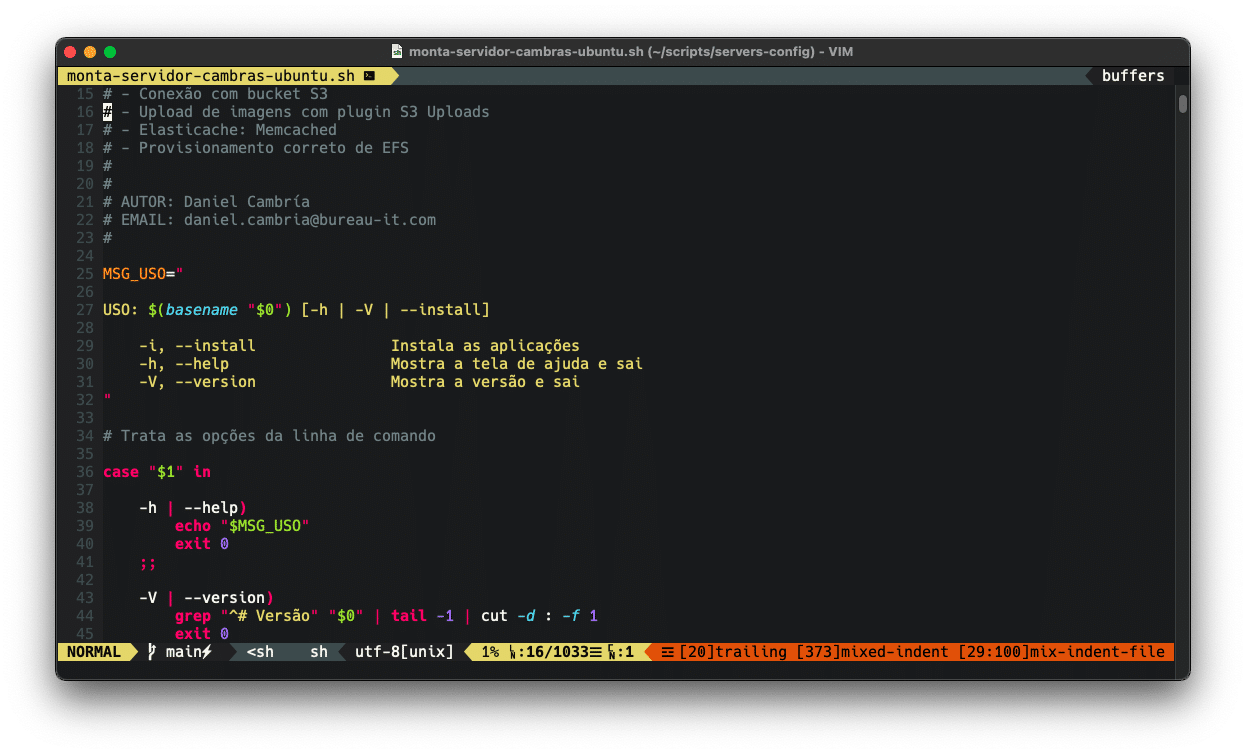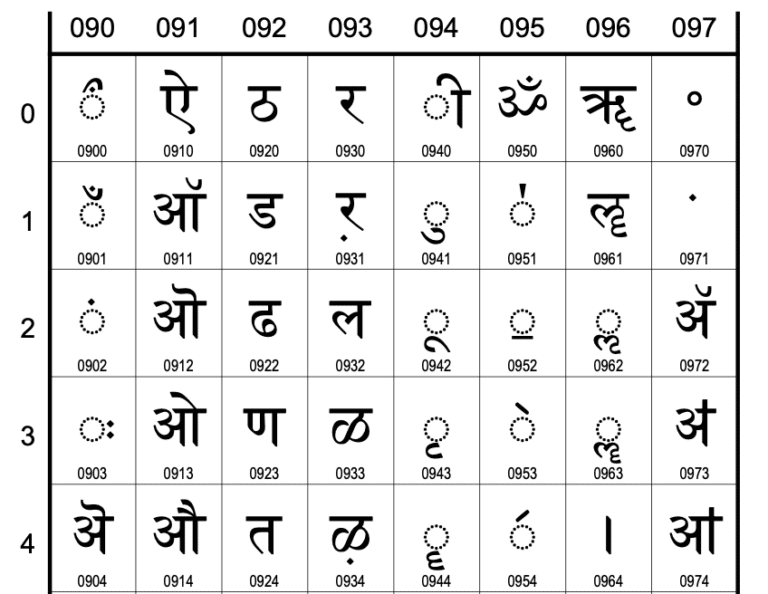Tempo di lettura stimato: 4 minuti
Installazione
Evita di usare brew per questo, perché non installa l’applicazione MacVim.app nella cartella /Applications come previsto. Questo problema ha già generato molte discussioni sul forum https://github.com/Homebrew/homebrew-core/issues/20707. Quindi, preferisci scaricare direttamente dallo sviluppatore e sii felice =) .
Scaricalo subito qui per iniziare il tuo viaggio: https://macvim-dev.github.io/macvim/
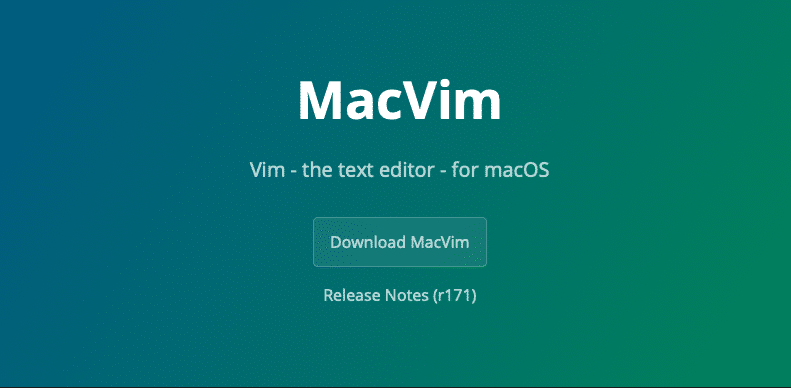
Una volta scaricata e posizionata nella cartella Applicazioni di MacOS, crea un link simbolico per richiamare l’applicazione MacVim dal terminale:
sudo ln -s /Applications/MacVim.app/Contents/bin/mvim /usr/local/bin/mvim
CLI
Ovviamente, se sei arrivato qui, ti piace anche usare vim nella tua shell. Utilizzeremo la clip VIM che si trova nel pacchetto MacVim.app ed è già super aggiornata.
Basta aggiungere questo alias a ~/.profile e il gioco è fatto!
alias vim='mvim -v'
GUI
Esiste un modo per rendere MacVIM.app, l’interfaccia grafica di VIM, l’editor predefinito della tua shell. Personalmente, preferisco che la versione CLI sia quella predefinita =) Ma se vuoi che l’editor delle applicazioni esterne sia sempre la GUI, puoi inserire questa riga in ~/.profile:
export EDITOR='mvim -f'
Tema
A me piace particolarmente il tema Molokai. Ma ti consiglio di trovare il tuo tema preferito qui: https://vimcolorschemes.com
Per continuare comunque con molokai, andiamo avanti. Apri il terminale e digita:
# Baixa molokai.vim direto do repositório wget https://raw.githubusercontent.com/tomasr/molokai/master/colors/molokai.vim ~/.vim/colors
Ti lascio con un’altra opzione popolare, il monokai!
wget https://raw.githubusercontent.com/sickill/vim-monokai/master/colors/monokai.vim ~/.vim/colors
Modifica ~/.vimrc e inserisci le righe seguenti. Togli i commenti (“) al tema che vuoi utilizzare:
" ativa marcação de sintaxes syntax enable " ativa tema colorscheme molokai "colorscheme monokai
Tabulazione
Se non ti piace sostituire i tabulatori nel testo con degli spazi, modifica ~/.vimrc e sostituisci il punto
set expandtab
da
set noexpandtab
NerdTree con Vim Plug
Per prima cosa, scarica VimPlug:
curl -fLo ~/.vim/autoload/plug.vim --create-dirs \ https://raw.githubusercontent.com/junegunn/vim-plug/master/plug.vim
Quindi installa il plugin NerdTree e le devicons inserendolo alla fine di ~/.vimrc
call plug#begin()
Plug 'preservim/nerdtree'
Plug 'ryanoasis/vim-devicons'
call plug#end()
Installa facilmente alcuni font nerd con brew. Scopri altre opzioni interessanti qui.
brew tap homebrew/cask-fonts brew install --cask font-hack-nerd-font brew install --cask font-fira-code-nerd-font brew install --cask font-3270-nerd-font brew install --cask font-jetbrains-nerd-font
Per far sì che il font funzioni correttamente sia in cli che in gui, inserisci altre due righe nel tuo .vimrc. La prima impone l’uso di UTF-8
set encoding=UTF-8
set guifont=Hack\ Nerd\ Font\ Mono:h12
Scheda di stato con vim-airline
vim non è completo senza la barra di stato vim-airline! Basta aggiungere la spina.
Plug 'vim-airline/vim-airline'
Ricorda che ogni volta che installi un plugin con VimPlug, apri vim e installalo con il comando :PlugInstall
Git
Per integrarsi con git è molto semplice. Usa vim-fugitive (https://github.com/tpope/vim-fugitive)
Puoi installarlo come indicato nel manuale…
mkdir -p ~/.vim/pack/tpope/start cd ~/.vim/pack/tpope/start git clone https://tpope.io/vim/fugitive.git vim -u NONE -c "helptags fugitive/doc" -c q
… ma preferisco installare con Plug =D
Plug 'tpope/vim-fugitive'
Risultati finali
Vedi il mio .vimrc completo:
" Forçar UTF-* para usar Nerd Font
set encoding=UTF-8
" Nerd Font é necessária para utilizar o vim-devicons no NerdTree
set guifont=Hack\ Nerd\ Font\ Mono:h15
" Exibe a régua inferior
set ruler
" Cria um highlight sobre a busca
set hlsearch
" Incrementa a busca conforme a digitação.
" Funciona muito bem com hlsearch
set incsearch
" Exibe a régua lateral
set number
" Ignora Mm nas buscas
set ignorecase
" Tabs já existentes passam a ter 4 espaçamentos
set tabstop=4
" When indenting with '>', use 4 spaces width
set shiftwidth=4
" Ao pressionar tab, insere tab no tamanho de 4 espaços.
" Se desejar que apenas espaços sejam inseridos, e não o
" tab, utilize então o comando set expandtab.
set expandtab
" Mostra o par de [] {} e ()
set showmatch
" Dicionário pt-br
"set spell spelllang=pt_br
" Marca a sintaxe
syntax enable
" Ativa o tema
colorscheme molokai
"colorscheme monokai
call plug#begin()
Plug 'preservim/nerdtree'
Plug 'Xuyuanp/nerdtree-git-plugin'
Plug 'ryanoasis/vim-devicons'
Plug 'vim-airline/vim-airline'
Plug 'vim-airline/vim-airline-themes'
Plug 'tpope/vim-fugitive'
call plug#end()
" Configurações do Vim-Airline
" Smarter tabline
let g:airline#extensions#tabline#enabled = 1
" Ativa powerfonts para desenhar corretamente a tabline
let g:airline_powerline_fonts = 1
Tutto qui!
Vedi anche
- Corso VIM e VIM Script
- Come attivare il REGEX esteso in VIM
- Canale Telegram della comunità VIM brasiliana